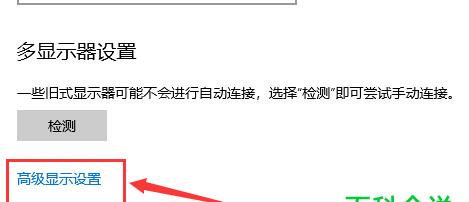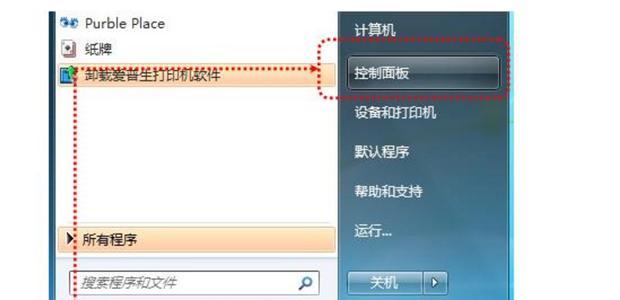在现代社会,互联网已经成为了人们生活中不可或缺的一部分,而宽带网络更是成为了我们接入互联网的主要方式之一。然而,每次连接宽带都需要手动操作,这不仅浪费时间,也不够智能。本文将介绍如何设置宽带自动连接,让您轻松省时地享受高速网络。
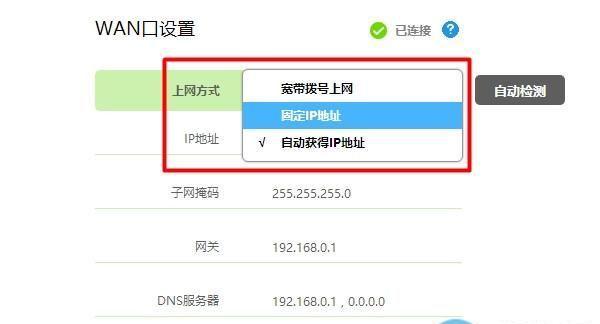
1.检查网络设备
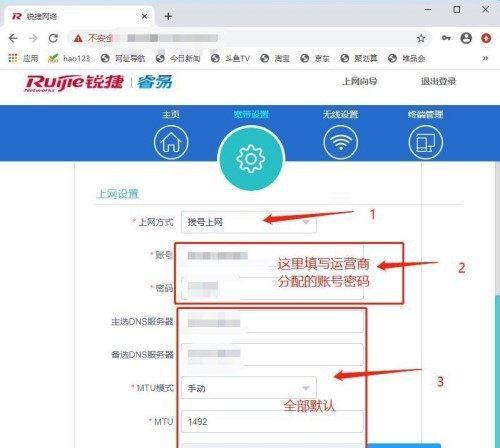
确保您的路由器或猫已经正确安装,并且与电源和电缆连接稳定。只有这样,您才能顺利进行后续的设置。
2.进入路由器管理界面
打开您的浏览器,在地址栏中输入路由器的IP地址,进入路由器的管理界面。通常情况下,您可以在路由器的说明书或背面找到默认的IP地址。

3.输入用户名和密码
在路由器管理界面中,输入您的用户名和密码。如果您没有设置过用户名和密码,默认的用户名一般是admin,密码是admin或者空。
4.找到自动连接设置选项
在路由器管理界面中,查找并点击"自动连接"或类似的选项。这个选项可能位于不同的位置,具体要根据您的路由器型号和固件版本来决定。
5.选择自动连接类型
在自动连接设置选项中,您需要选择合适的连接类型。如果您的宽带是通过PPPoE方式连接的,那么选择PPPoE;如果是动态IP方式连接的,选择动态IP。
6.输入宽带账号和密码
根据您的宽带运营商提供的信息,在自动连接设置选项中输入您的宽带账号和密码。这样,路由器就可以自动使用这些信息进行连接了。
7.保存设置
在输入完宽带账号和密码后,记得点击保存设置,以确保设置生效。
8.设置自动重连时间间隔
有些路由器还提供了自动重连时间间隔的设置选项,您可以根据需要选择合适的时间间隔。一般情况下,建议将时间间隔设置为5分钟以上。
9.启用自动连接功能
在完成上述设置后,记得点击启用自动连接功能,使其生效。
10.测试自动连接
重启路由器后,可以尝试关闭电脑上的宽带连接,然后等待一段时间,再打开电脑上的宽带连接。如果宽带能够自动连接成功,则说明设置成功。
11.检查连接稳定性
除了自动连接成功外,还需要确保连接的稳定性。您可以通过观察宽带连接的指示灯或者使用网络测速工具来进行检查。
12.解决连接问题
如果发现自动连接失败或者连接不稳定的情况,可以尝试重新检查设置并重启路由器。如果问题仍然存在,建议联系您的宽带运营商进行咨询或报修。
13.更新路由器固件
为了保持路由器的正常运行和提高网络稳定性,定期检查并更新路由器的固件是很重要的。
14.注意安全性设置
在设置宽带自动连接时,不要忽视网络安全性。确保您的路由器密码是强密码,并定期更改。
15.享受便捷的宽带自动连接
经过以上一系列设置和检查后,您可以放心地享受便捷的宽带自动连接了,让网络接入更智能、更轻松。
通过本文所介绍的设置步骤,您可以轻松省时地实现宽带自动连接。只需要几步简单的操作,就能让您告别繁琐的手动连接,享受更智能、更便捷的网络体验。记住,定期检查设置并保持网络的安全性是非常重要的。祝您上网愉快!